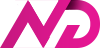WhatsApp tem funções que garantem mais privacidade para usuários, como bloquear contatos suspeitos e envio de mensagens temporárias; confira mais detalhes a seguir O WhatsApp oferece vários recursos que podem dar mais privacidade durante o uso do mensageiro. Configurações como desativar o visto por último e o online, ativar a confirmação de dois fatores e enviar mensagens de mídias temporárias ajudam a proteger o usuário de exposição ou vazamentos indesejados. As funções estão disponíveis para celulares Android e iPhone (iOS) e podem ser desativadas a qualquer momento. A seguir, confira 11 opções para manter a sua conta do WhatsApp privada e segura.
🔎 Como tirar o online do WhatsApp no Android? Confira o tutorial no app
📲Canal do TechTudo no WhatsApp: acompanhe as principais notícias, tutoriais e reviews
Aprenda 11 funções para ter mais privacidade no WhatsApp.
Mayara Aguiar/TechTudo
📝WhatsApp: contatos podem ser bloqueados pelo app automaticamente? Usuários respondem no Fórum TechTudo.
1. Faça o backup criptografado de conversas
Ativar o backup criptografado de ponta a ponta garante que as mensagens e chamadas se mantenham somente entre o usuário e a pessoa com quem ele está conversando. Com o backup, as mensagens e mídias ficam armazenados na nuvem protegidos por uma senha ou uma chave de criptografia de 64 dígitos. No caso de dispositivos iPhone (iOS), o histórico das conversas do WhatsApp será apagado do dispositivo ao ativar o backup criptografado de ponta a ponta.
Para usar o recurso, abra o WhatsApp e toque no símbolo de três pontinhos na parte superior direita da tela. Vá até “Configurações” e depois em “Conversas”, toque em “Backup de conversas” e “Backup criptografado de ponta a ponta”. Toque em “Ativar” e siga as instruções para criar uma senha ou use a chave de criptografia de 64 dígitos.
Como ativar backup criptografado no WhatsApp?
Beatriz Abilio/TechTudo
2. Bloqueie contatos suspeitos
Bloquear contatos suspeitos é o recurso ideal para evitar receber mensagens, ligações e até atualizações de status indesejadas. Nessa função, as mensagens enviadas deixarão de ser entregues e o contato também não terá acesso a outras informações, como status, atualizações e foto de perfil. Vale lembrar que, mesmo bloqueado, o número ainda aparecerá na lista de contatos, e a pessoa não será notificada com a informações de que foi bloqueada.
Para usar o recurso, basta tocar no ícone de três pontos no canto superior direito e acessar “Configurações”. Em seguida, toque em “Privacidade”, depois em “Bloqueados” e vá em “Adicionar”. Na lista, pesquise e toque no nome da pessoa que você deseja barrar. Também há a possibilidade de bloquear um contato diretamente na conversa. É necessário tocar no nome do contato, apertar no menu de três pontinhos e tocar em “Bloquear”.
Como bloquear contatos no WhatsApp?
Beatriz Abilio/TechTudo
3. Habilite as mensagens temporárias
Habilitar as mensagens temporárias é outra forma de ter mais privacidade usando o WhatsApp. É possível configurar as mensagens para que elas desapareçam da conversa em 24 horas, sete dias ou 90 dias. A função começa a valer após a ativação e apenas em novas mensagens, não se aplicando a informações já enviadas ou recebidas. Vale ressaltar que, caso a mensagem seja encaminhada para outra pessoa, ela não desaparecerá no novo chat.
As mensagens temporárias podem ser definidas para todas as conversas ou para uma específica. O passo a passo é o mesmo para celulares Android e iPhone (iOS). Para ativar a função, abra o WhatsApp e toque no ícone de três pontos no canto superior da tela em Android ou no canto inferior, no caso de iPhone (iOS).
Vá até “Configurações” e depois em “Privacidade”. Siga até “Mensagens temporárias” e toque em “Duração padrão”. Selecione “24 horas”, “7 dias”, “90 dias” ou “Desativar”. Em uma conversa específica, abra-a e toque no nome do contato. Depois toque em “Mensagens temporárias” e “Continuar”. Depois selecione “24 horas”, “7 dias” ou “90 dias” na opção “Duração das mensagens”, toque no botão verde para ativar e depois em “Concluído”.
Como ativar mensagens temporárias no WhatsApp?
Beatriz Abilio/TechTudo
4. Habilite a autenticação em duplo fator
O recurso de autenticação de dois fatores pode dar mais privacidade e segurança à conta do WhatsApp. Essa funcionalidade é extremamente recomendável, e funciona como uma camada a mais de proteção contra golpes. Após a ativação, o WhatsApp solicitará eventualmente a senha para acessar o aplicativo.
O passo a passo para ativar a autenticação em duplo fator é o mesmo para celulares Android e iPhone (iOS). Abra o WhatsApp e toque no ícone de três pontos no canto superior da tela em Android ou no canto inferior, no caso de iPhone (iOS). Vá em “Configurações” e depois em “Conta”, toque em “Confirmação em duas etapas” e depois em “Ativar”. Insira um PIN de seis dígitos e confirme.
Como ativar autenticação de dois fatores no WhatsApp?
Beatriz Abilio/TechTudo
5. Proteja o endereço IP em ligações pelo WhatsApp
Uma das configurações que podem dar privacidade ao usuário do aplicativo WhatsApp é proteger o endereço IP nas ligações do WhatsApp. O IP é uma identidade digital para dispositivos. Com essa funcionalidade, as ligações são transmitidas e redirecionadas por vários servidores do WhatsApp, o que evitará que o endereço IP do usuário seja divulgado à pessoa com quem ele está conversando.
O passo a passo para proteger o endereço IP é o mesmo para celulares Android e iPhone (iOS). Abra o WhatsApp e toque no ícone de três pontos no canto superior da tela em Android ou no canto inferior, no caso de iPhone (iOS). Vá em “Configurações” e depois em “Privacidade”. Depois, toque em “Configurações avançadas” e ative a opção “Proteger endereço IP nas ligações”.
Como proteger o endereço IP nas ligações de WhatsApp?
Beatriz Abilio/TechTudo
6. Desative a pré-visualização de links
Desativar a pré-visualização de links acrescenta uma camada proteção extra ao dispositivo. Ao desativar pré-visualização de links, o WhatsApp não criará mais pré-visualização de links enviados pelo usuário na conversa. Porém, as URLs enviadas por outras pessoas ainda poderão ser exibidas.
O passo a passo para desativar a pré-visualização de links é o mesmo para celulares Android e iPhone (iOS). Abra o WhatsApp e toque no ícone de três pontos no canto superior da tela em Android ou no canto inferior, no caso de iPhone (iOS). Vá em “Configurações” e depois em “Privacidade”. Toque em “Configurações avançadas” e ative ou desative a opção “Desativar pré-visualização de links”.
Como desativar pré-visualização de link no WhatsApp?
Beatriz Abilio/TechTudo
7. Desabilite o visto por último e online
Desabilitar o visto por último e online do WhatsApp é uma forma simples de ter mais privacidade enquanto usa o aplicativo. Essa configuração ajuda a evitar que o usuário seja incomodado por outros contatos, além de diminuir a pressão de responder às mensagens recebidas imediatamente.
O passo a passo para tirar o visto por último e o online é o mesmo para celulares Android e iPhone (iOS). Abra o WhatsApp e toque no ícone de três pontos no canto superior da tela em Android ou no canto inferior, no caso de iPhone (iOS). Vá em “Configurações” e depois em “Privacidade”. Toque em “Visto por último e online” e na seção “Quem pode ver meu ‘visto por último’”, escolha a opção “Ninguém”. Logo abaixo, na seção “Quem pode ver quando estou online”, selecione a opção “Mesmo que ‘visto por último’”.
Como tirar o visto por último e o online do WhatsApp?
Beatriz Abilio/TechTudo
8. Desative a confirmação de leitura
Desativar a confirmação de leitura no WhatsApp permite que o usuário visualize a mensagem enviada sem que o contato que a enviou saiba. Essa função não deixa o duplo tique azul. Ele é mantido na cor cinza só para mostrar que a mensagem foi entregue.
Desativar as confirmações de leitura é simples e rápido, e o passo a passo é o mesmo para celulares Android e iPhone. Abra o WhatsApp e toque no ícone de três pontos no canto superior da tela em Android ou no canto inferior, no caso de (iOS). Vá em “Configurações”, depois em “Privacidad”e e desative a opção “Confirmações de leitura”.
Como tirar confirmação de leitura do WhatsApp?
Beatriz Abilio/TechTudo
9. Tranque conversas no WhatsApp
Trancar uma conversa no WhatsApp é uma função que ajuda a garantir mais privacidade ao usar o app. Com a configuração, é possível esconder conversas importantes ou privadas de olhares curiosos. A função permite ao usuário selecionar as conversas que deseja tornar privadas em um local separado, onde o acesso depende de uma senha biométrica.
Para desativar as confirmações de leitura, o passo a passo é praticamente o mesmo para celulares Android e iPhone (iOS), o que os diferencia é o modo de selecionar a conversa. No Android, basta pressionar a conversa, já no iPhone (iOS) é necessário deslizar para o lado esquerdo da tela. Logo depois, toque no ícone de três pontinhos e na opção “Trancar Conversa”. Selecione “Continuar” para a conversa ser trancada com o uso de senha biométrica, facial ou mediante um código secreto.
Como trancar conversas no WhatsApp?
Beatriz Abilio/TechTudo
10. Envie fotos, vídeos e áudios em visualização única
As mensagens enviadas usando o recurso de visualização única desaparecem da conversa depois que o arquivo for aberto. Os arquivos de mídia enviados utilizando esse recurso não ficam salvos. Além disso, a ferramenta também impede que o usuário encaminhe amensagem, copie ou faça capturas de telas.
O passo a passo para usar o recurso de mensagem de visualização única é o mesmo para celulares Android e iPhone (iOS). Para fotos e vídeos, abra uma conversa individual ou em grupo. Toque no ícone de clips de papel no Android ou câmera no iPhone (iOS) e em seguida escolha se quer tirar uma foto, gravar um vídeo ou escolher um arquivo de mídia do dispositivo. Após selecionar a opção, toque no ícone com número “1” em um círculo. Quando ele ficar verde, a visualização única estará ativada. Depois, basta enviar.
Como enviar arquivos de visualização única no WhatsApp?
Beatriz Abilio/TechTudo
Para áudios, abra uma conversa individual ou em grupo e toque no ícone no microfone. Deslize o ícone para cima para ativar a gravação com mãos livres, grave o áudio e pause a gravação no botão central. Toque no ícone de “1” do lado direito. Quando a visualização única estiver ativada, o ícone ficará verde. Depois, basta enviar.
11. Silencie ligações de desconhecido
Silenciar as ligações é a opção ideal para quem não quer receber chamadas ou ser interrompido durante o dia por contatos que não conhece. Ao desativar as notificações de chamadas no WhatsApp, o app irá bloquear ligações suspeitas de contatos que não estão na lista do usuário. Com a função, o dispositivo não irá ativar nenhum som ou vibração quando um número desconhecido tenta fazer contato. Os números continuarão no histórico de chamadas da plataforma.
O passo a passo para silenciar chamadas de desconhecidos é o mesmo para celulares Android e iPhone (iOS). Abra o WhatsApp e toque no ícone de três pontos no canto superior da tela em Android ou no canto inferior, no caso de iPhone (iOS). Vá em Configurações e depois em Privacidade. Toque em Ligações e ative a opção Silenciar números desconhecidas.
Como silenciar ligações de números desconhecidos no WhatsApp?
Beatriz Abilio/TechTudo
Com informações de WhatsApp.
Mais do TechTudo
Veja também: Como trancar conversas no WhatsApp? Veja tutorial e saiba OCULTAR!
Como trancar conversas no WhatsApp? Veja tutorial e saiba OCULTAR!